Beheben Sie den Fehler „Inhalt nicht verfügbar“ in der Android- oder iOS-App von Instagram Threads
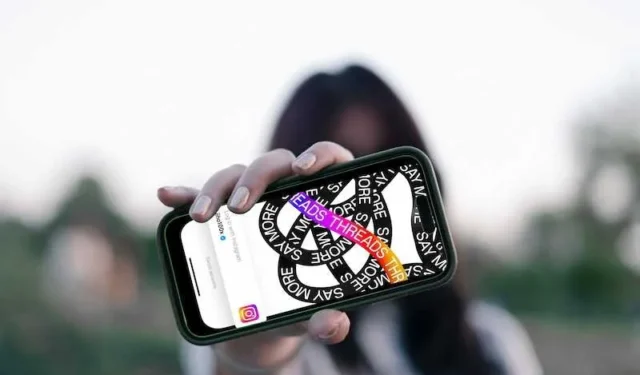
Instagram Threads hat sich schnell zu einer beliebten Plattform entwickelt, um Textbeiträge zu teilen und mit engen Freunden in Kontakt zu treten. Obwohl es ein optimiertes Benutzererlebnis bietet, ist es nicht ohne Macken. Ein Problem, das Benutzer in letzter Zeit verärgert, ist die Fehlermeldung „Inhalt nicht verfügbar“, eine Hürde, die Ihren sozialen Netzwerkfluss stören kann.
Was verursacht die Fehlermeldung „Inhalt nicht verfügbar“ in Threads?
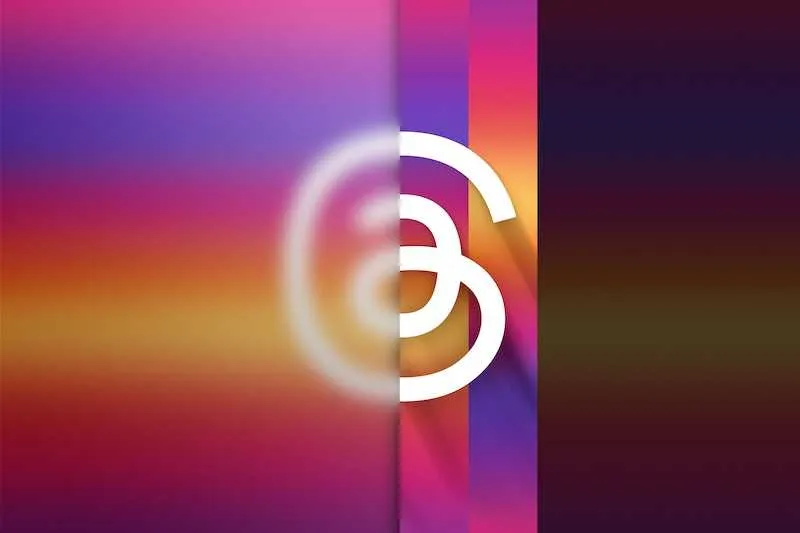
Der Fehler „Inhalt nicht verfügbar“ in der Instagram Threads-App kann ein echter Stimmungsdämpfer sein. Dieses Problem ergibt sich oft aus einigen wenigen Schlüsselfaktoren. Eine wackelige Internetverbindung kann eine davon sein. Threads benötigen eine stabile Verbindung, um ordnungsgemäß zu funktionieren. Wenn Sie sich also in einem unregelmäßigen Netzwerk befinden, ist die Wahrscheinlichkeit höher, dass dieser Fehler auftritt.
Eine weitere häufige Ursache ist die Ausführung einer veralteten Version der Threads-App. Entwickler optimieren und verbessern Apps ständig, und wenn Sie nicht auf dem neuesten Stand sind, verpassen Sie diese Korrekturen. Auch Serverprobleme können eine Rolle spielen, insbesondere in Zeiten mit hohem Datenverkehr oder Wartungszeiten. In solchen Fällen können Sie nur darauf warten, dass die Leute bei Instagram oder Meta die Dinge klären.
So beheben Sie den Fehler „Inhalt nicht verfügbar“ in der Android- oder iOS-App von Instagram Threads
Überprüfen der Internetverbindung
Seien wir ehrlich. Eine stabile Internetverbindung ist das Rückgrat jeder Online-Aktivität, und Instagram Threads bildet da keine Ausnahme. Wenn Ihr Internet nicht funktioniert , werden Threads diesem Beispiel folgen. Es ist, als würde man versuchen, mit einem platten Reifen zu fahren; Du wirst nicht weit kommen.
Also was kannst du tun? Eine schnelle Lösung könnte das Umschalten zwischen WLAN und mobilen Daten sein. Manchmal kann ein einfacher Wechsel Wunder bewirken. Wenn Sie über WLAN verfügen, versuchen Sie, die Verbindung zu trennen und dann erneut herzustellen. Es ist das digitale Äquivalent von „Haben Sie versucht, es aus- und wieder einzuschalten?“
Ein weiterer Trick, den Sie im Ärmel haben, könnte der Flugzeugmodus sein. Durch die Aktivierung für einige Sekunden und die anschließende Deaktivierung können die Netzwerkeinstellungen Ihres Telefons aktualisiert werden. Es ist ein praktischer kleiner Reset, der keine Zeit in Anspruch nimmt, aber kleinere Verbindungsprobleme lösen kann.
Aktualisieren der Threads-App
Die Aktualisierung Ihrer Threads-App gleicht einer regelmäßigen Gesundheitsprüfung. Eine veraltete App kann ein Nährboden für Störungen und Fehler sein. Daher ist es für eine optimale Leistung von entscheidender Bedeutung, die App in Topform zu halten.
Sie fragen sich, wie Sie nach Updates suchen können? Es ist ein unkomplizierter Vorgang, und so können Sie ihn durchführen:
Für Android-Benutzer:
- Öffnen Sie den Google Play Store auf Ihrem Gerät.
- Tippen Sie auf das Menüsymbol (drei horizontale Linien) in der oberen linken Ecke.
- Wählen Sie „Meine Apps und Spiele“.
- Suchen Sie in der Liste nach Instagram-Threads und tippen Sie auf „Aktualisieren“, falls verfügbar.
Für iOS-Benutzer:
- Öffnen Sie den App Store auf Ihrem iPhone oder iPad.
- Tippen Sie oben rechts auf Ihr Profilsymbol.
- Scrollen Sie nach unten, um ausstehende Updates anzuzeigen.
- Suchen Sie nach Instagram-Threads und tippen Sie auf „Aktualisieren“, falls es aufgeführt ist.
Hier hast du es. Ein paar Fingertipps und schon kann es losgehen. Wenn Sie Ihre App auf dem neuesten Stand halten, erhalten Sie das bestmögliche Erlebnis, ohne lästige Fehler.
Cache und Daten löschen
Der angesammelte Cache kann Ihre Threads-App verlangsamen und sogar Fehler wie „Inhalt nicht verfügbar“ verursachen. Das Leeren dieses Caches kann eine schnelle und effektive Möglichkeit sein, die Leistung der App zu steigern.
So löschen Sie den Cache und die Daten für Instagram-Threads:
Für Android-Benutzer:
- Öffnen Sie die Einstellungen-App Ihres Geräts.
- Tippen Sie auf „Apps & Benachrichtigungen“.
- Suchen und tippen Sie auf Instagram-Threads.
- Tippen Sie auf „Speicher & Cache“.
- Tippen Sie abschließend auf „Cache leeren“ und „Speicher löschen“.
Für iOS-Benutzer:
- Leider ist es unter iOS nicht möglich, den Cache einer App direkt zu leeren.
- Sie müssen die Threads-App deinstallieren und erneut installieren, um den gleichen Effekt zu erzielen.
Das Leeren des Caches ist eine einfache, aber effektive Möglichkeit, viele Probleme zu lösen, die bei Threads auftreten können. Dadurch läuft die App reibungsloser und verschiedene Störungen können schnell behoben werden.
Neuinstallation der Threads-App
Manchmal besteht die beste Möglichkeit, anhaltende Probleme mit einer App zu beheben, darin, sie neu zu installieren. Diese Aktion kann besonders nützlich sein, wenn Sie andere Schritte zur Fehlerbehebung erfolglos versucht haben. Durch eine Neuinstallation kann sozusagen alles gelöscht werden, indem alle verbleibenden Probleme beseitigt werden, die durch das Leeren des Caches oder das Aktualisieren der App nicht behoben wurden.
So können Sie Instagram Threads deinstallieren und anschließend neu installieren:
Für Android-Benutzer:
- Öffnen Sie die Einstellungen-App Ihres Geräts.
- Gehen Sie zu „Apps & Benachrichtigungen“.
- Suchen Sie nach Instagram-Threads und tippen Sie darauf.
- Tippen Sie auf „Deinstallieren“.
- Gehen Sie zurück zum Google Play Store, um die App neu zu installieren.
Für iOS-Benutzer:
- Drücken Sie lange auf das Threads-App-Symbol auf Ihrem Startbildschirm.
- Tippen Sie auf „App entfernen“ und dann auf „App löschen“.
- Öffnen Sie den App Store, um Threads herunterzuladen und erneut zu installieren.
Die Neuinstallation der App ähnelt einem Hard-Reset Ihres Telefons. Es ist eine drastischere Maßnahme, kann aber unglaublich effektiv sein. Dies ist ein Schritt, den Sie unternehmen würden, wenn andere, weniger aufdringliche Methoden nicht funktioniert haben. Wenn Sie also mit Threads-Problemen am Ende sind, könnte eine Neuinstallation die Lösung sein.
Schalten Sie Ihren Router aus und wieder ein
Ob Sie es glauben oder nicht, Ihr Router kann der stille Übeltäter für Verbindungsprobleme mit Apps wie Threads sein. Ein einfaches Aus- und Einschalten des Routers kann diese Probleme häufig beheben, indem Ihre Netzwerkeinstellungen aktualisiert werden. Es ist ein unkomplizierter Vorgang, kann aber bei hartnäckigen App-Fehlern lebensrettend sein.
So schalten Sie Ihren Router sicher aus und wieder ein:
Trennen Sie den Router vom Stromnetz:
- Suchen Sie das Netzkabel, das an der Rückseite Ihres Routers angeschlossen ist.
- Trennen Sie es sicher von der Steckdose.
Warten:
- Nehmen Sie sich gute 30 Sekunden Zeit. Dadurch kann der Router vollständig heruntergefahren und sein Speicher gelöscht werden.
Schließen Sie es wieder an:
- Schließen Sie das Netzkabel wieder an den Router an.
- Warten Sie, bis alle Lichter wieder aufleuchten und signalisieren, dass es losgehen kann.
Abmelden und erneut anmelden
Manchmal sind die einfachsten Lösungen die effektivsten. Das Abmelden und erneute Anmelden bei der Threads-App kann bei kleineren Störungen Wunder bewirken. Es ist so, als würde man die App kurz neu starten, die Sitzung aktualisieren und möglicherweise Probleme wie „Inhalt nicht verfügbar“ beheben.
So können Sie sich bei Threads abmelden und wieder anmelden:
- Suchen Sie nach Einstellungen:
- Öffnen Sie die Threads-App und gehen Sie zum Einstellungsmenü, das normalerweise durch ein Zahnradsymbol dargestellt wird.
- Finden Sie die Abmeldeoption:
- Scrollen Sie nach unten, bis Sie die Option „Abmelden“ finden, und tippen Sie darauf.
- Abmeldung bestätigen:
- Sie werden wahrscheinlich gefragt, ob Sie sich wirklich abmelden möchten. Bestätige es.
- Schließen Sie die App:
- Schließen Sie nach dem Abmelden die Threads-App vollständig. Dies bedeutet normalerweise, dass Sie es aus Ihrer Liste der zuletzt verwendeten Apps entfernen.
- Erneut öffnen und erneut anmelden:
- Öffnen Sie Threads erneut und melden Sie sich mit Ihren Anmeldeinformationen erneut an.
Überprüfen Sie nach der erneuten Anmeldung, ob das Problem weiterhin besteht. Durch das Abmelden und erneute Anmelden können kleinere Probleme schnell behoben werden, ohne dass kompliziertere Schritte zur Fehlerbehebung durchgeführt werden müssen.
Überprüfen des Serverstatus
Manchmal liegt das Problem nicht an Ihrer App oder Ihrem Gerät; Es befindet sich auf der Seite des Servers. Wenn Sie wissen, wie Sie den Serverstatus überprüfen, können Sie sich viele unnötige Fehlerbehebungen ersparen.
Eine zuverlässige Möglichkeit, den Serverstatus zu überprüfen, sind Websites wie Downdetector. Diese Website bietet Echtzeit-Updates zu verschiedenen Diensten, einschließlich Threads. Wenn Sie einen Anstieg der gemeldeten Probleme feststellen, handelt es sich wahrscheinlich um ein Serverproblem.
Wenn Sie feststellen, dass es sich um ein Serverproblem handelt, ist Geduld Ihr bestes Werkzeug. Serverprobleme liegen außerhalb Ihrer Kontrolle und werden normalerweise vom technischen Team des Dienstanbieters gelöst. Behalten Sie den Dienststatus im Auge und versuchen Sie später, auf Threads zuzugreifen.
Abschluss
Da haben Sie es also, einen umfassenden Überblick darüber, wie Sie den Fehler „Inhalt nicht verfügbar“ in Instagram-Threads beheben können. Von der Überprüfung Ihrer Internetverbindung über die Aktualisierung der App bis hin zum Aus- und Wiedereinschalten Ihres Routers – diese Schritte sollen Ihnen dabei helfen, wieder reibungslos Kontakte zu knüpfen. Denken Sie daran, dass Technologie nicht perfekt ist, aber mit ein wenig Know-how können Sie dem schon ziemlich nahe kommen.



Schreibe einen Kommentar